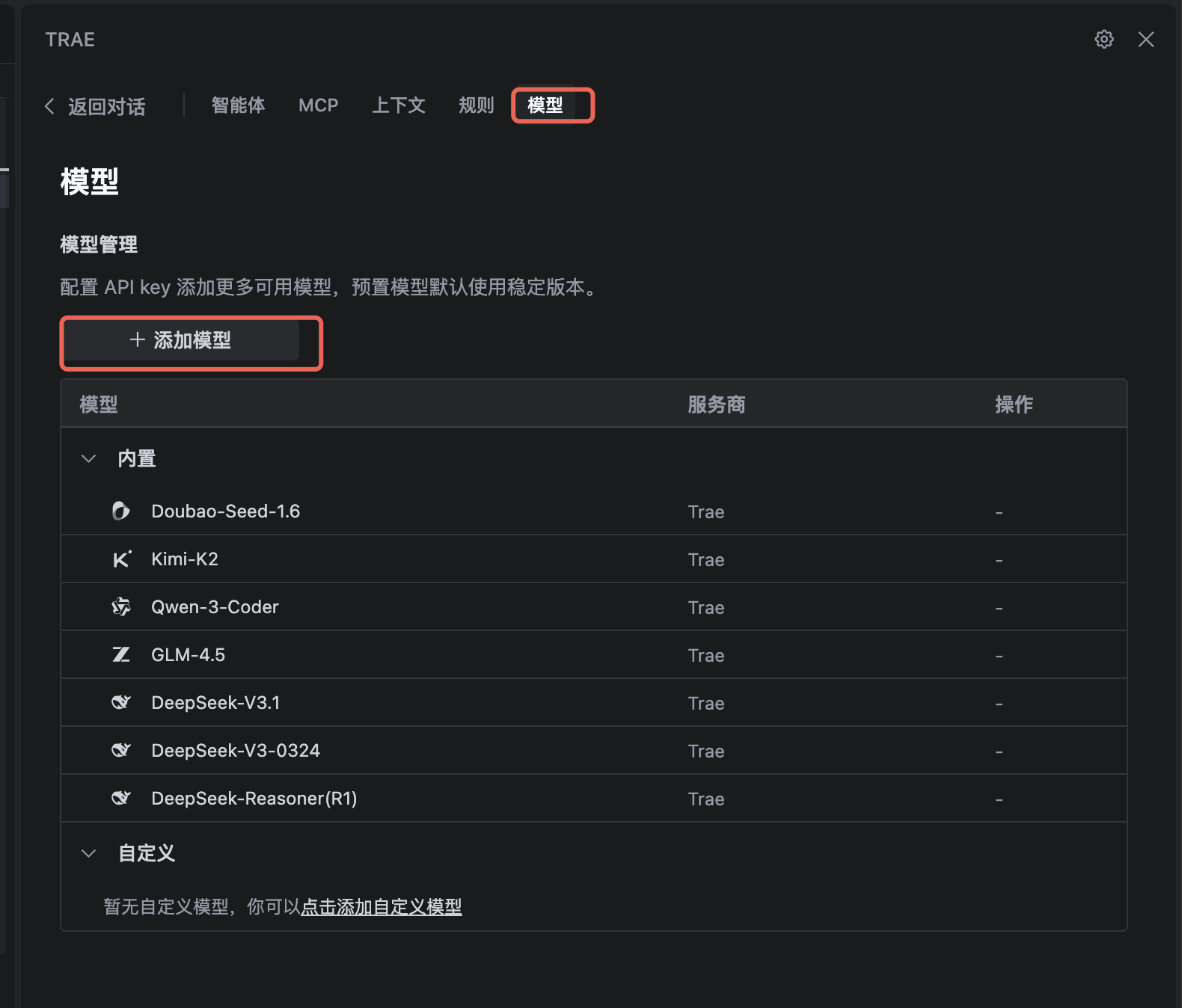TRAE 高度智能的使用体验,使用文档全攻略,助力开发者效率提升 | 入门 TRAE,这一篇就够了
TRAE 与 AI 深度集成,提供智能问答、代码自动补全以及基于智能体的 AI 自动编程能力。使用 TRAE 开发项目时,你可以与 AI 灵活协作,提升开发效率。
TRAE ,一个能理解需求、调动工具、独立完成各类开发任务的超级 AI 开发工程师,助你高效推进项目每一步。打开它的网站第一眼就展现出它的与众不同。简洁直观的界面,让你一见倾心。而它的强大功能,更是让人惊叹不已。Trae 的入门,这一篇就够了。
注册账号并下载安装包
初次注册,我的仪表盘
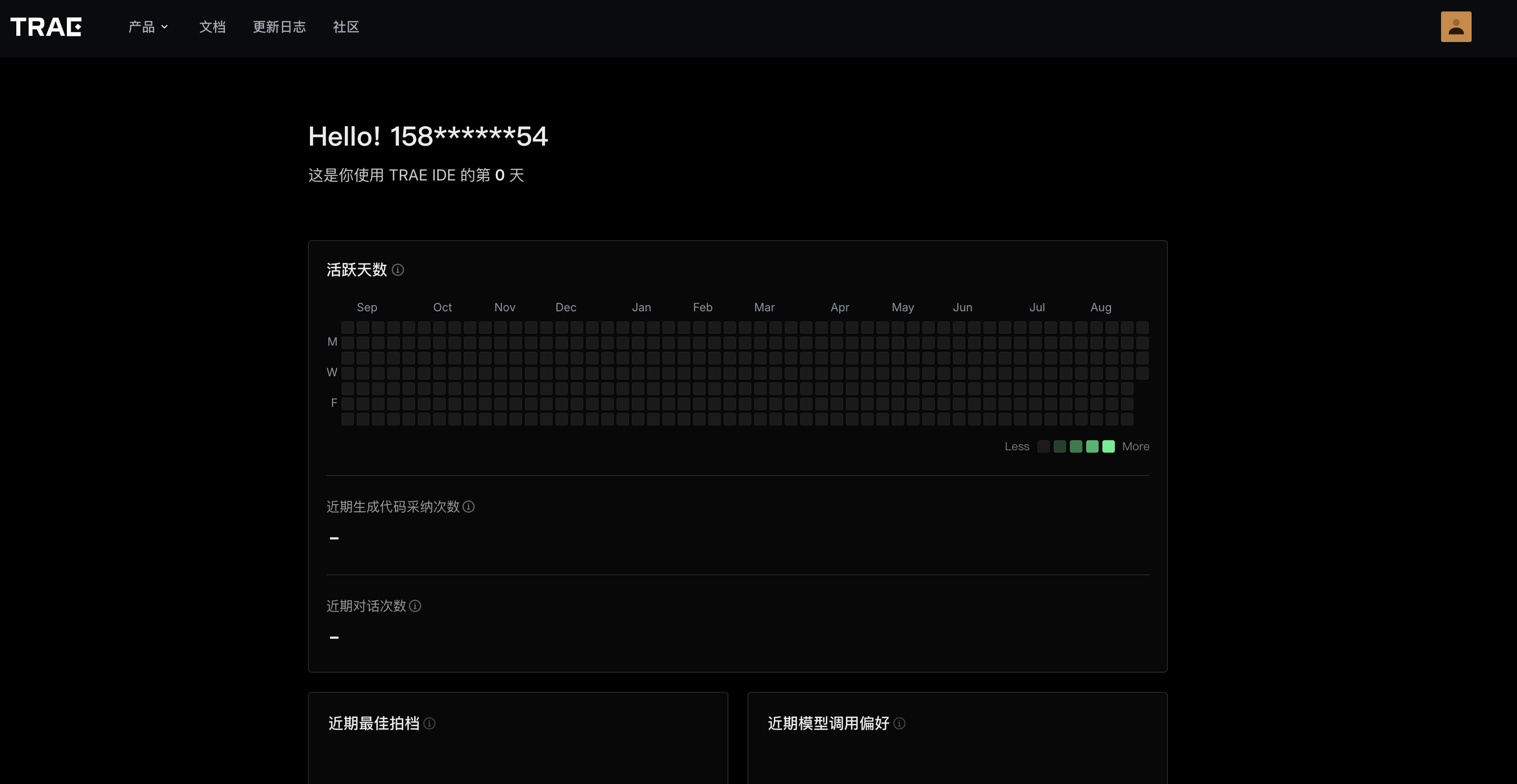
下载最新版本的安装包,我这里是官网直接下载的 mac 的安装包;
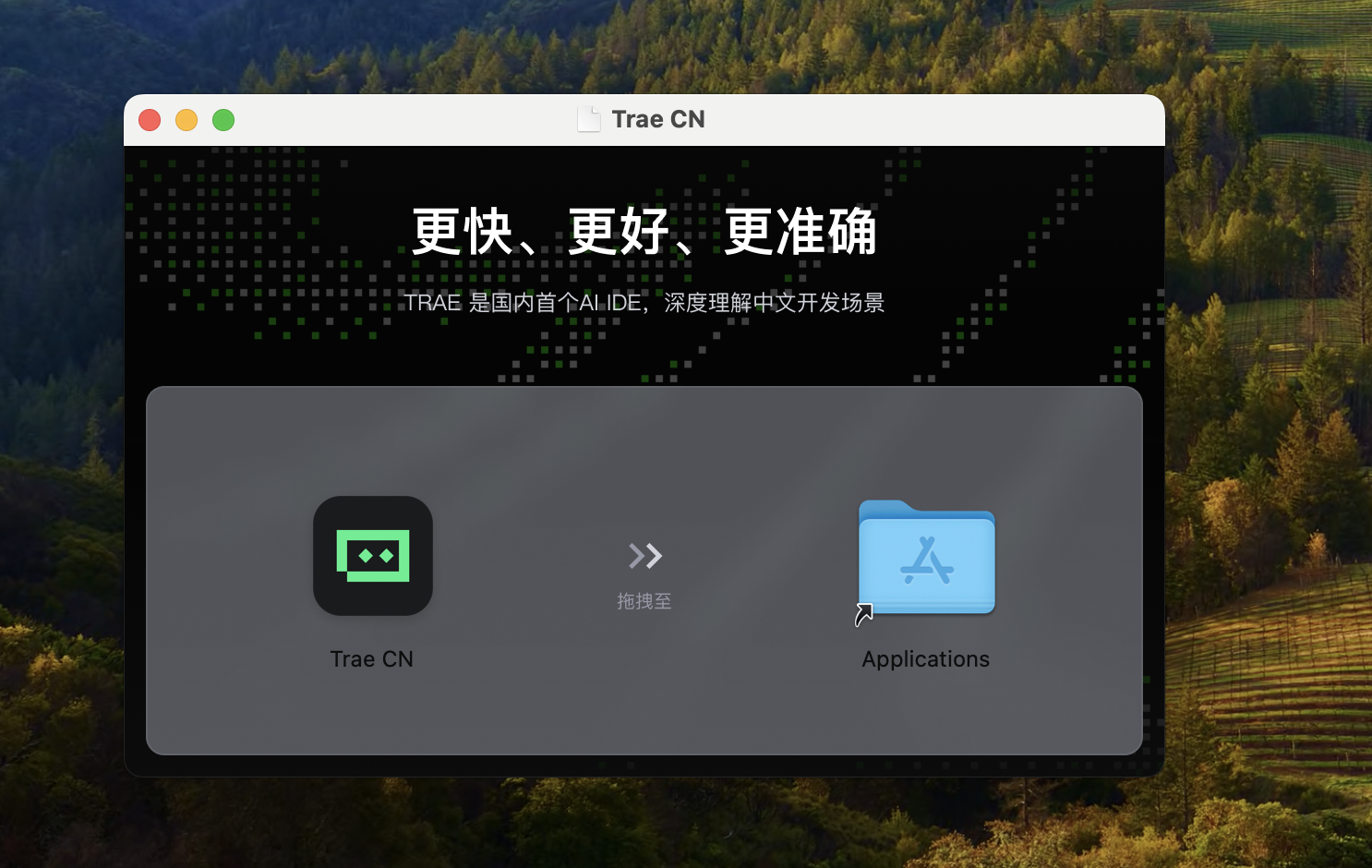
安装并启动 TRAE
安装完以后打开软件,进入引导流程,TRAE 首次启动时,你会进入以下页面。
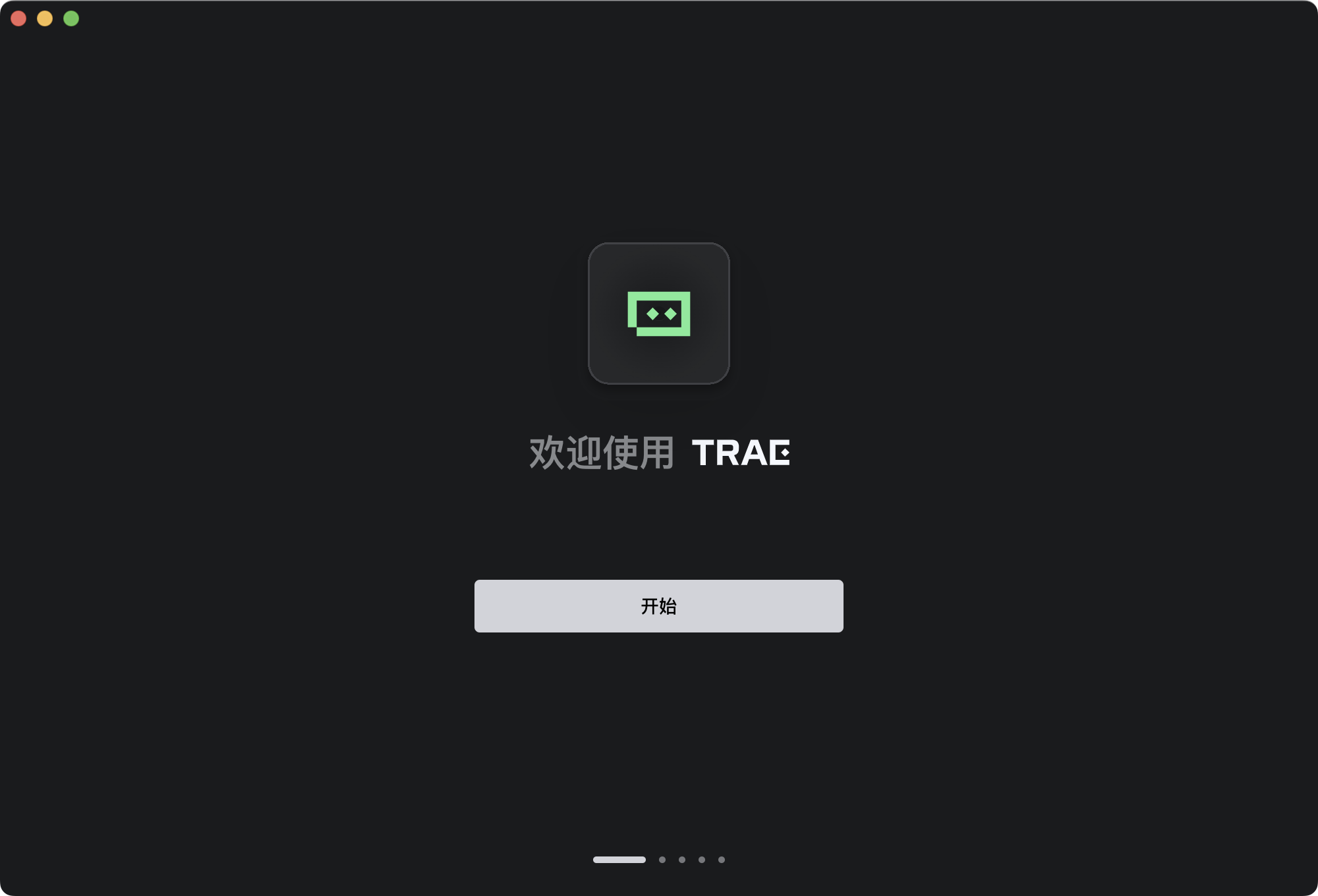
点击 开始 按钮。 TRAE 初始配置流程开始。
选择主题和语言
- 选择主题。可选项为 暗色、亮色 和 深蓝。
- 选择显示语言。可选项为 简体中文、English 和 日语。(若有需要,后续可以在设置中心修改主题和语言。)
- 点击 继续 按钮。
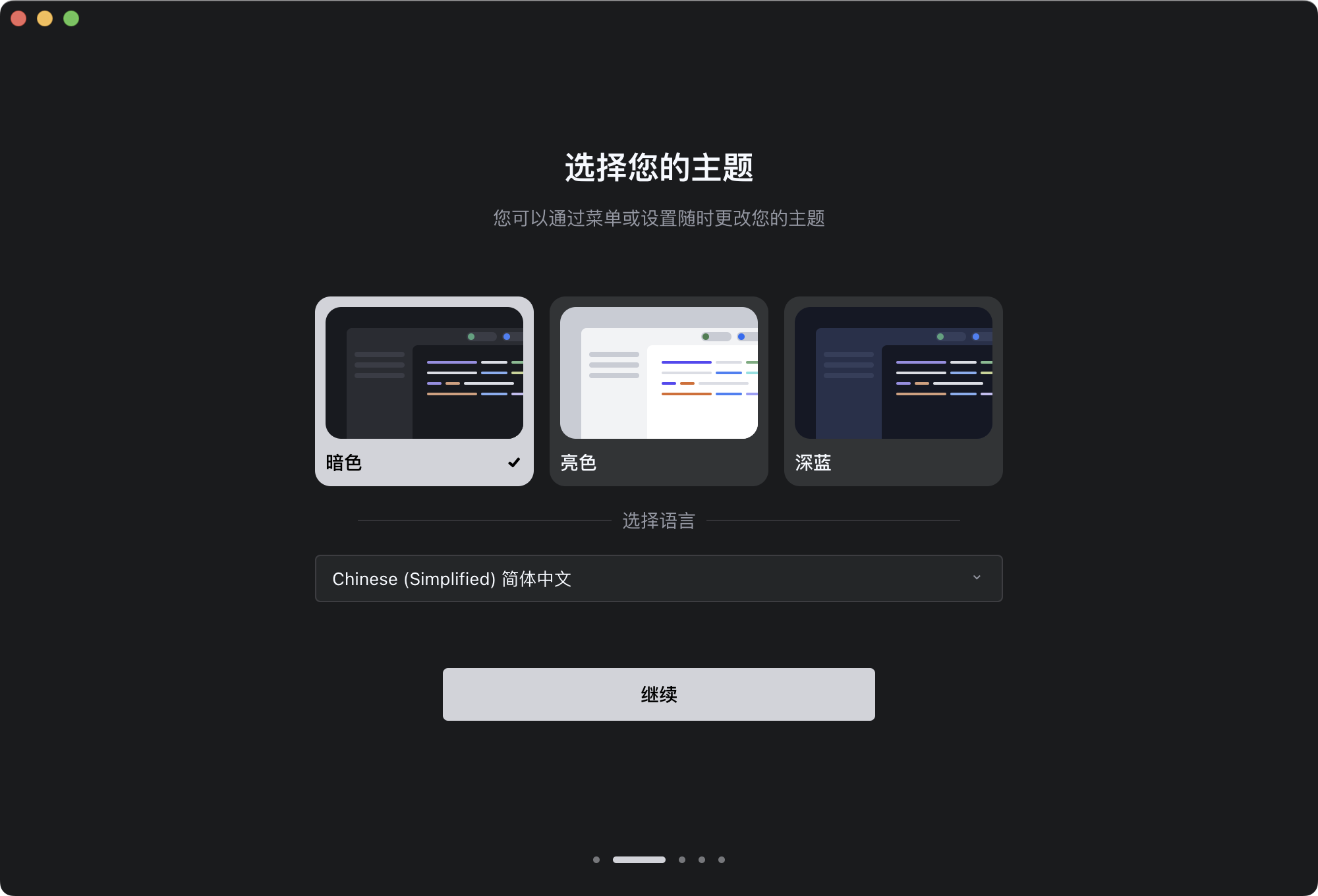
从 VS Code 或 Cursor 中导入配置
如果你的电脑中已安装并配置 VS Code 或 Cursor,你可以点击 从 VS Code 导入 或 从 Cursor 导入 按钮。系统将会从对应的 IDE 中获取插件、IDE 设置、快捷键设置等信息并一键导入到 TRAE 中,帮助你快速从其他 IDE 切换到 TRAE。
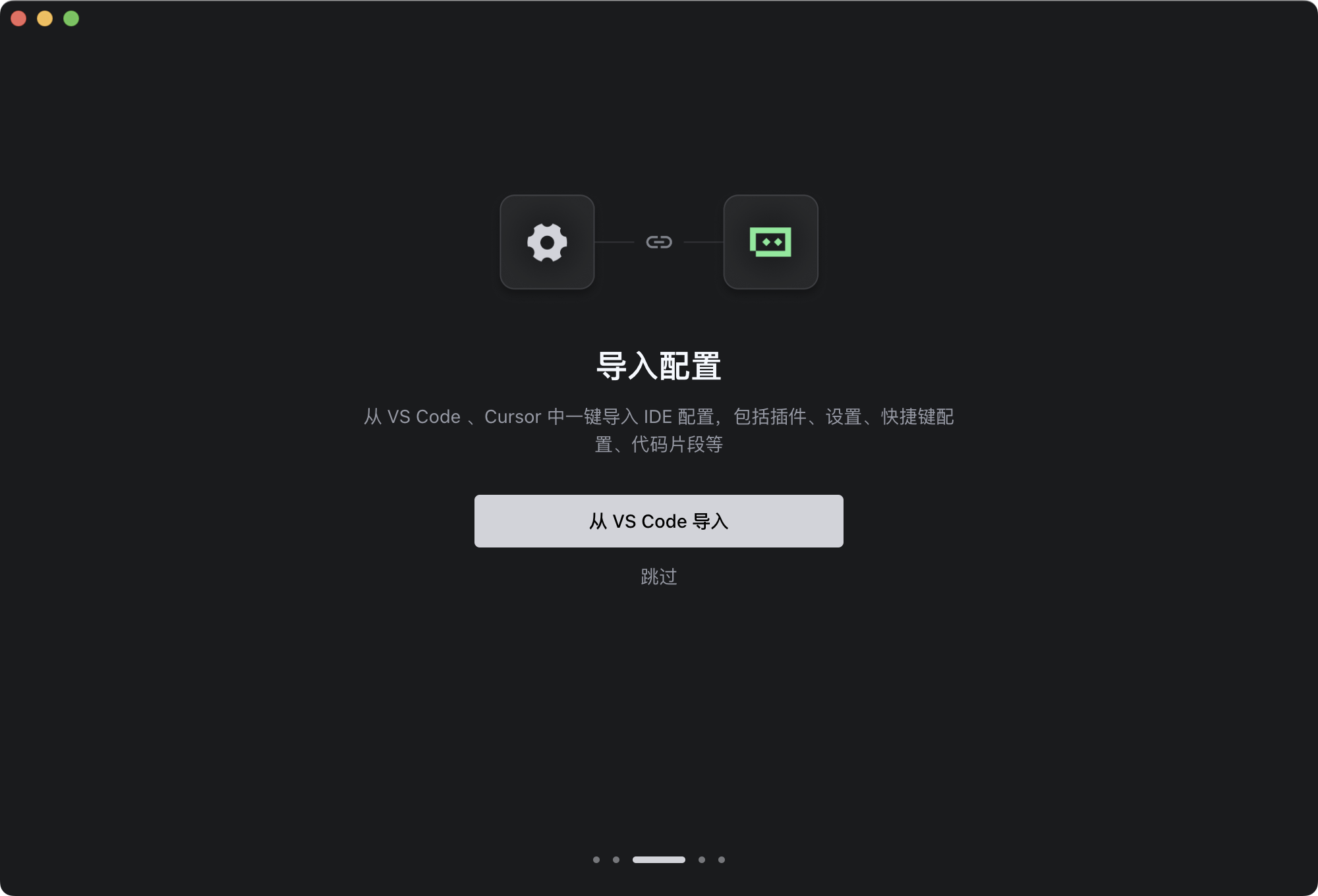
添加 TRAE 相关的命令行
添加 TRAE 相关的命令行,你可以在终端中使用命令行更快速地完成 TRAE 相关的操作。例如:
- 使用 trae 命令快速唤起 TRAE。
- 使用 trae my-react-app 命令在 TRAE 中打开一个项目。
点击 安装 `trae` 命令 按钮,然后完成授权流程。(若未在此处安装 TRAE 相关的命令行,后续可在 IDE 中使用快捷键(macOS:Command + Shift + P;Windows:Ctrl + Shift + P)打开命令面板,然后使用 install 'trae' command in PATH 命令进行安装。)
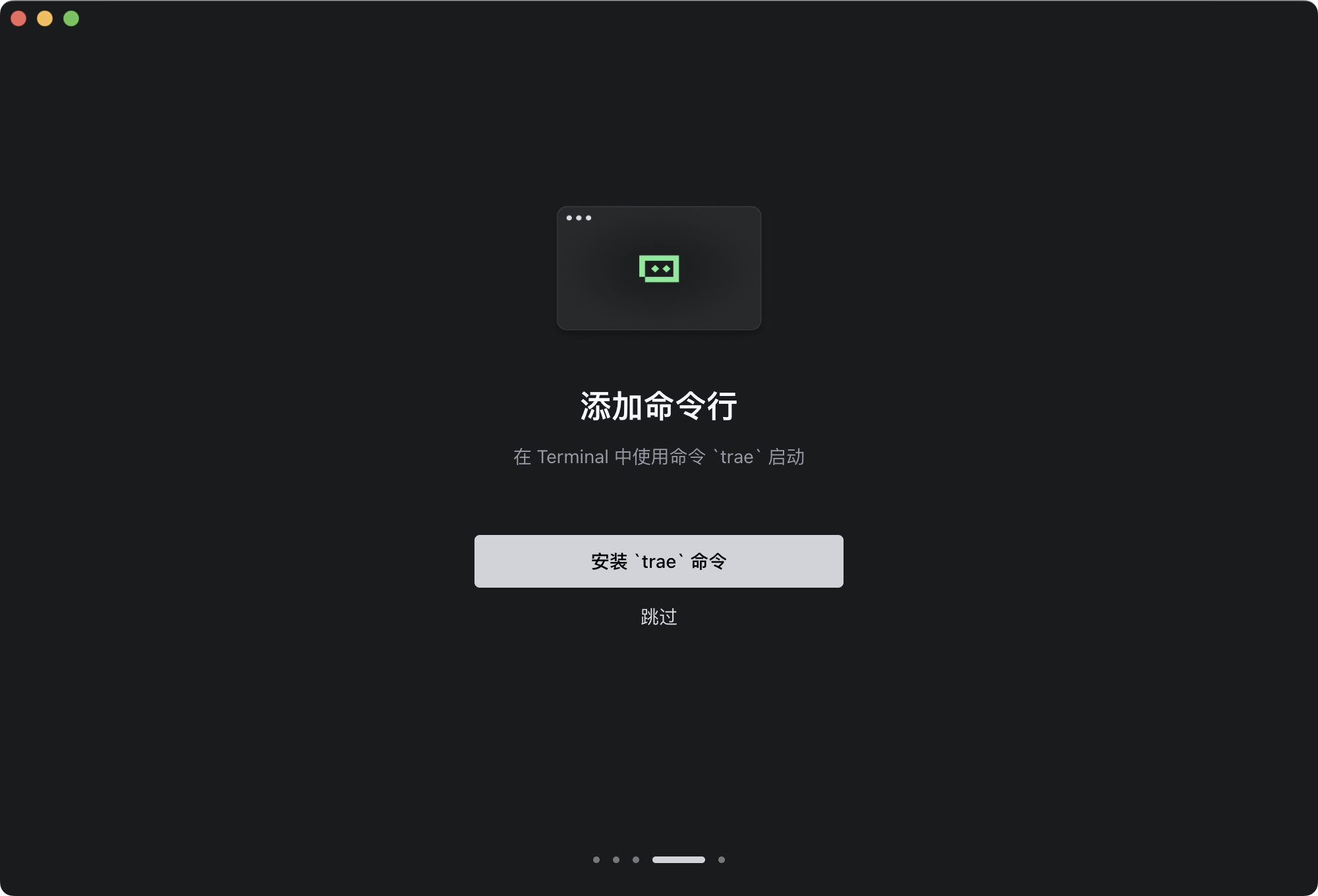
登录账号
使用手机号帐号登录 TRAE。完成登录后,你才可以在 TRAE 中使用 AI 服务。
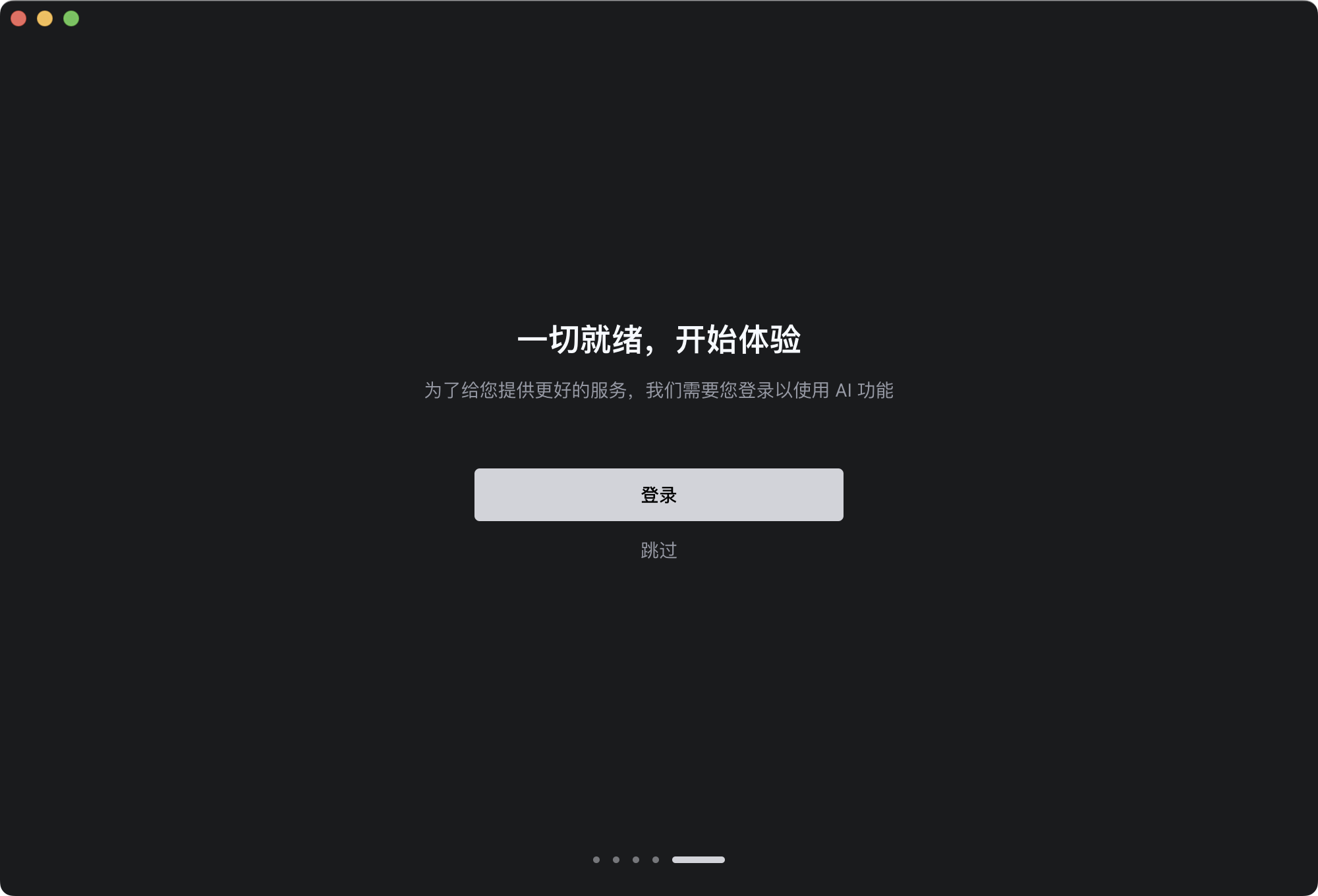
默认IDE模式
进入IDE以后 默认就是 IDE模式,左上角可以看到,这里可以选择切换到 SOLO 模式,不过现在还不支持。
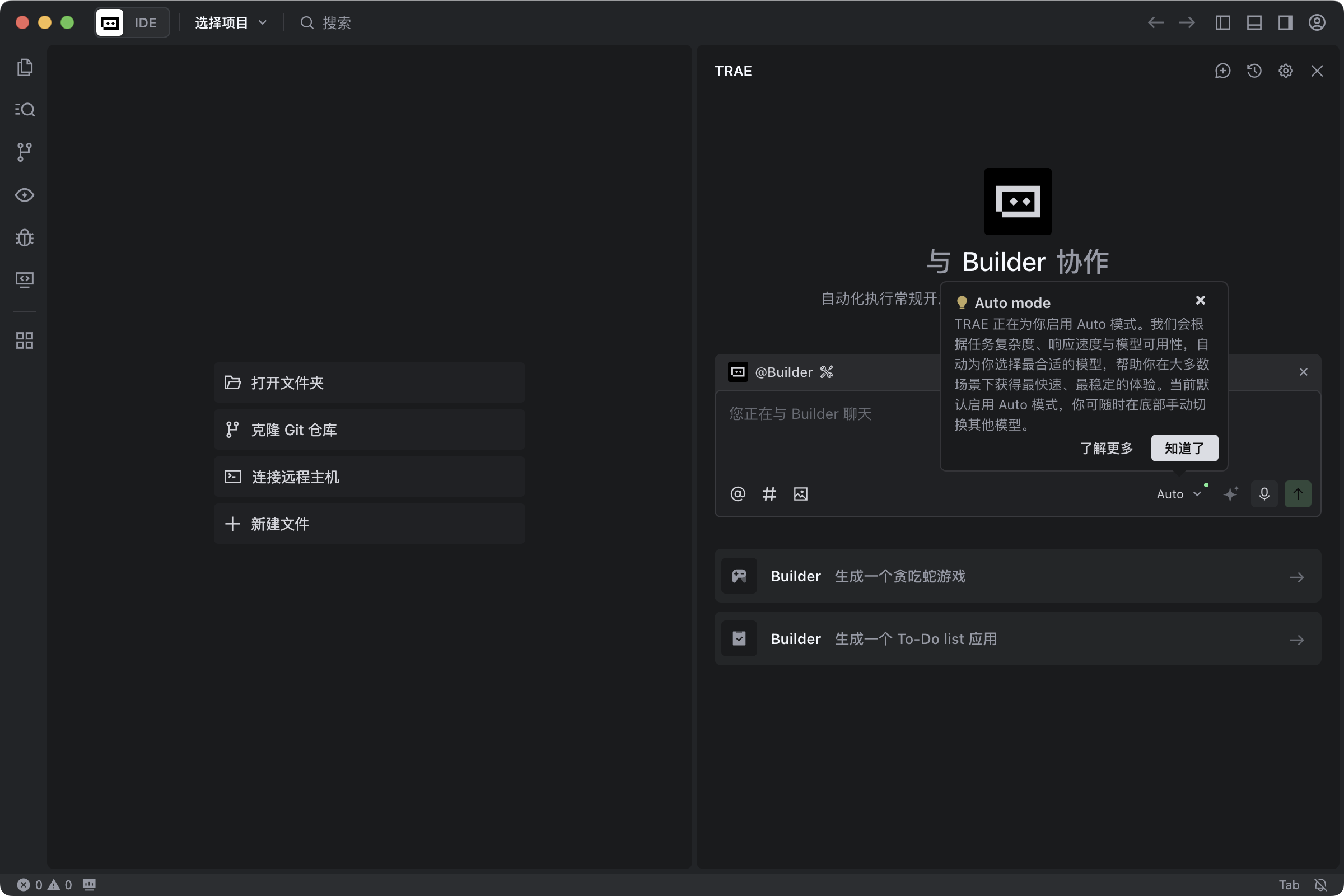
SOLO 模式
SOLO是一种高度自动化的开发方式,以 AI 为主导,自动规划并执行从需求理解、代码生成、测试,到成果预览的全流程。 在 SOLO 模式下,你可通过自然语言描述、语音交互等多种方式输入需求,AI 会自主拆解任务并高效执行,实现开发过程的极大简化和智能化。若你希望解放双手,由 AI 全程自动化开发,SOLO 模式是理想之选。目前看是需要预约使用,直接输入注册手机号 立即预约一下。
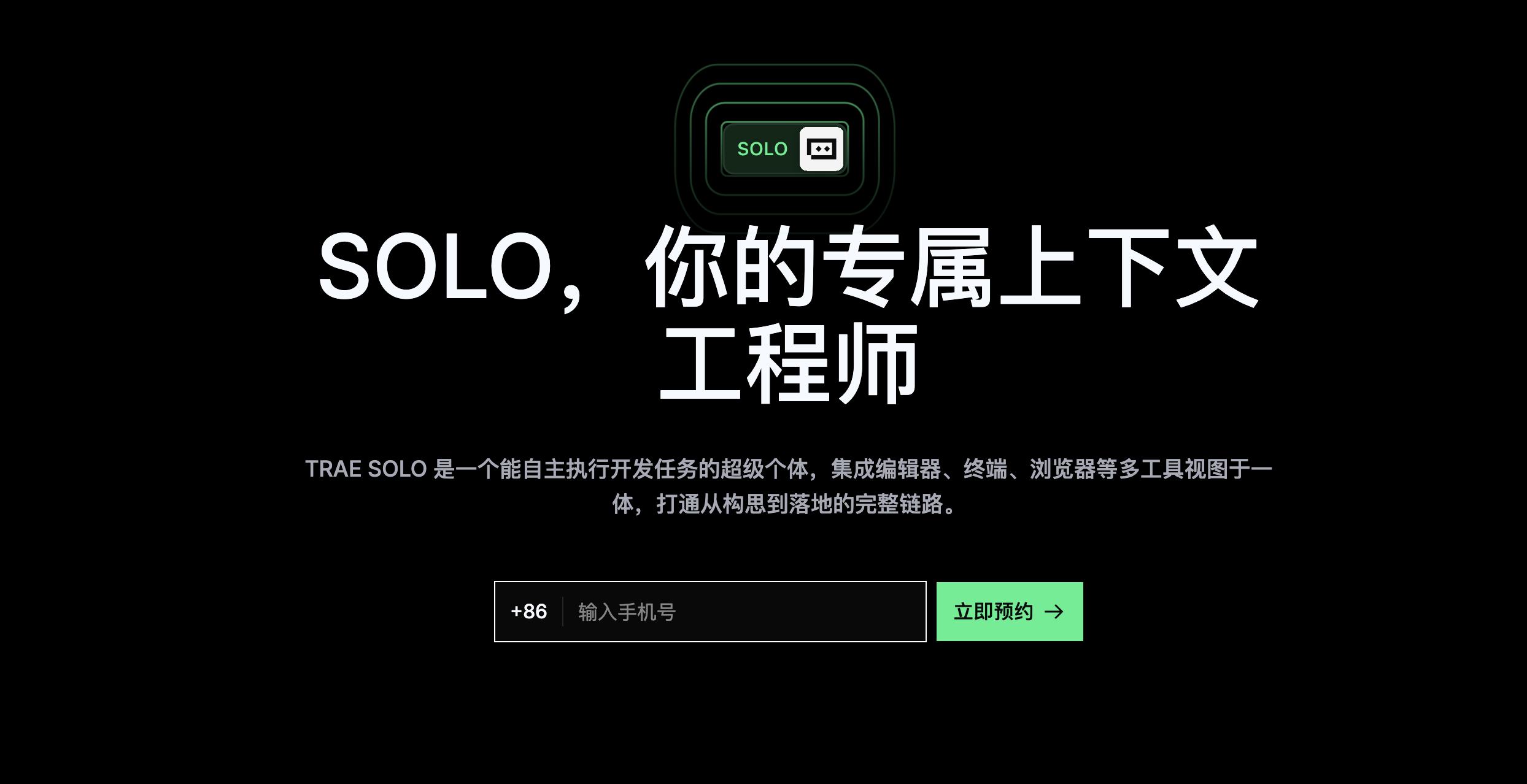
接下来你可以管理 TRAE 中的项目,包括创建项目和切换项目。
“工作空间” 通常为一个在 TRAE 中打开的文件夹。若你的项目较为复杂,也可以将多个文件夹添加至一个 “工作空间”。
创建项目,TRAE 提供三种创建项目的方式:导入本地文件夹、从 GitHub 克隆仓库、从 Git 仓库的 URL 克隆。
咱门本次就使用的第一种方式,直接本地创建了项目文件夹,然后选择打开本地文件夹
- 点击左侧面板中央的 打开文件夹 按钮,或在界面左上角点击 选择项目 > 打开文件夹。
- 选择文件夹并在 TRAE 中将其打开。
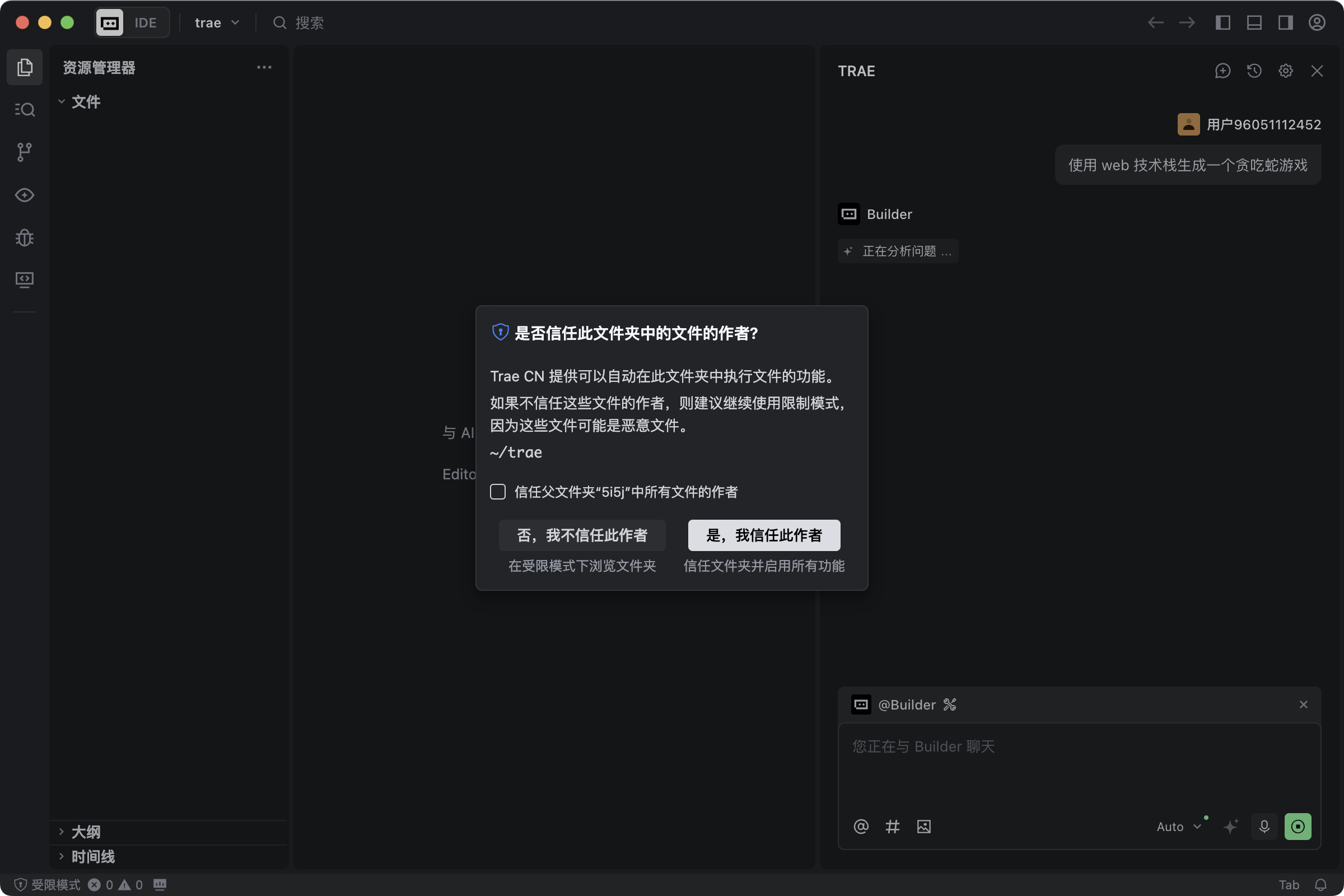
Builder智能体
1、 通过一句话创建项目
TRAE 已经内置好了 Builder 智能体,默认可以直接使用。
这里直接使用了 工具引导做项目构建,直接向 Builder 智能体下发“使用 web 技术栈生成一个贪吃蛇游戏” 对话指令;可以看到下面的操作:
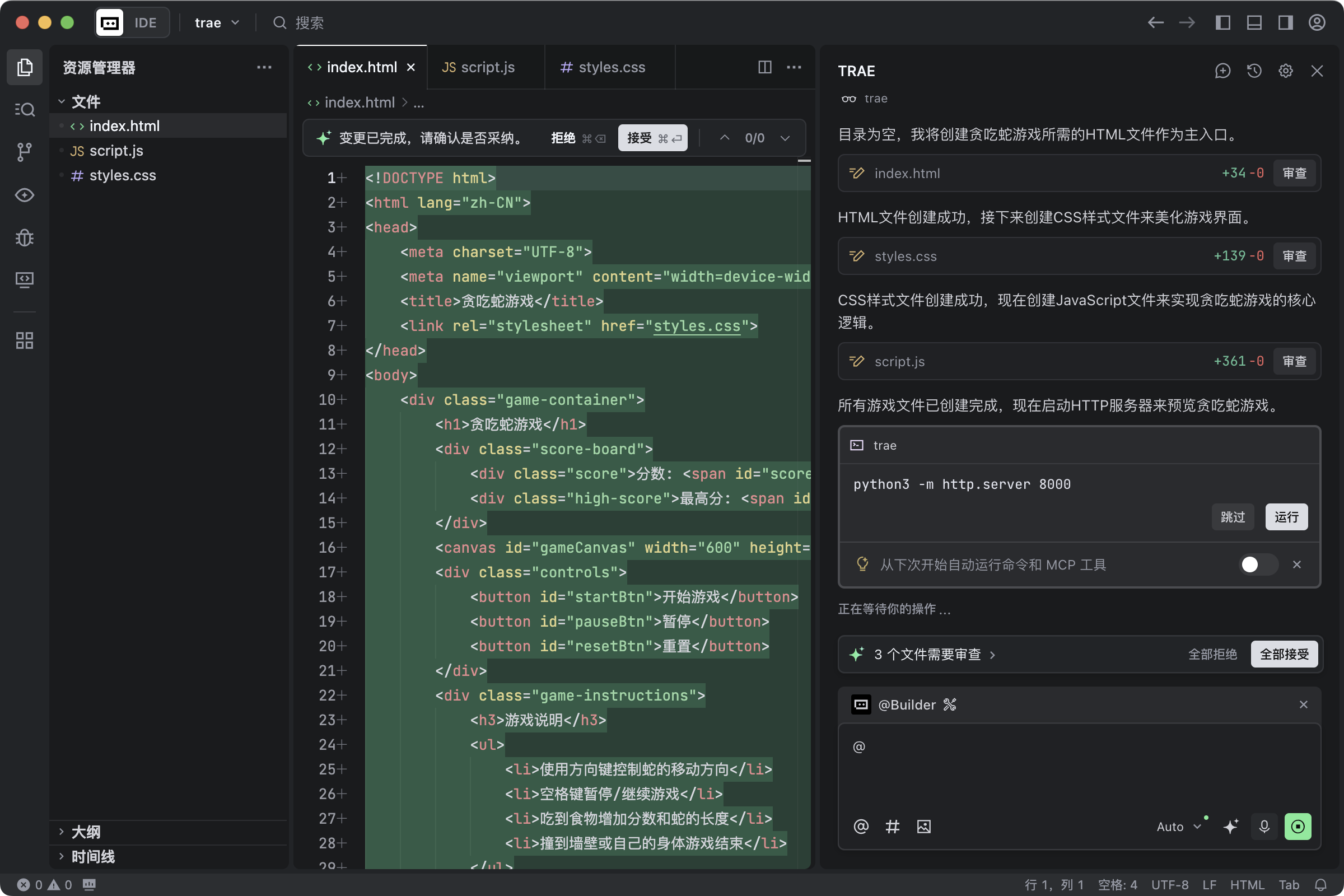
估计构建这个内置引导项目的人很多,这个项目构建的很快;一共生成了三个文件;
同时可以看到 “所有游戏文件已创建完成,现在启动HTTP服务器来预览贪吃蛇游戏。” 是通过 trae 终端命令行直接运行的 python3 启动预览;初步看效果还不错;
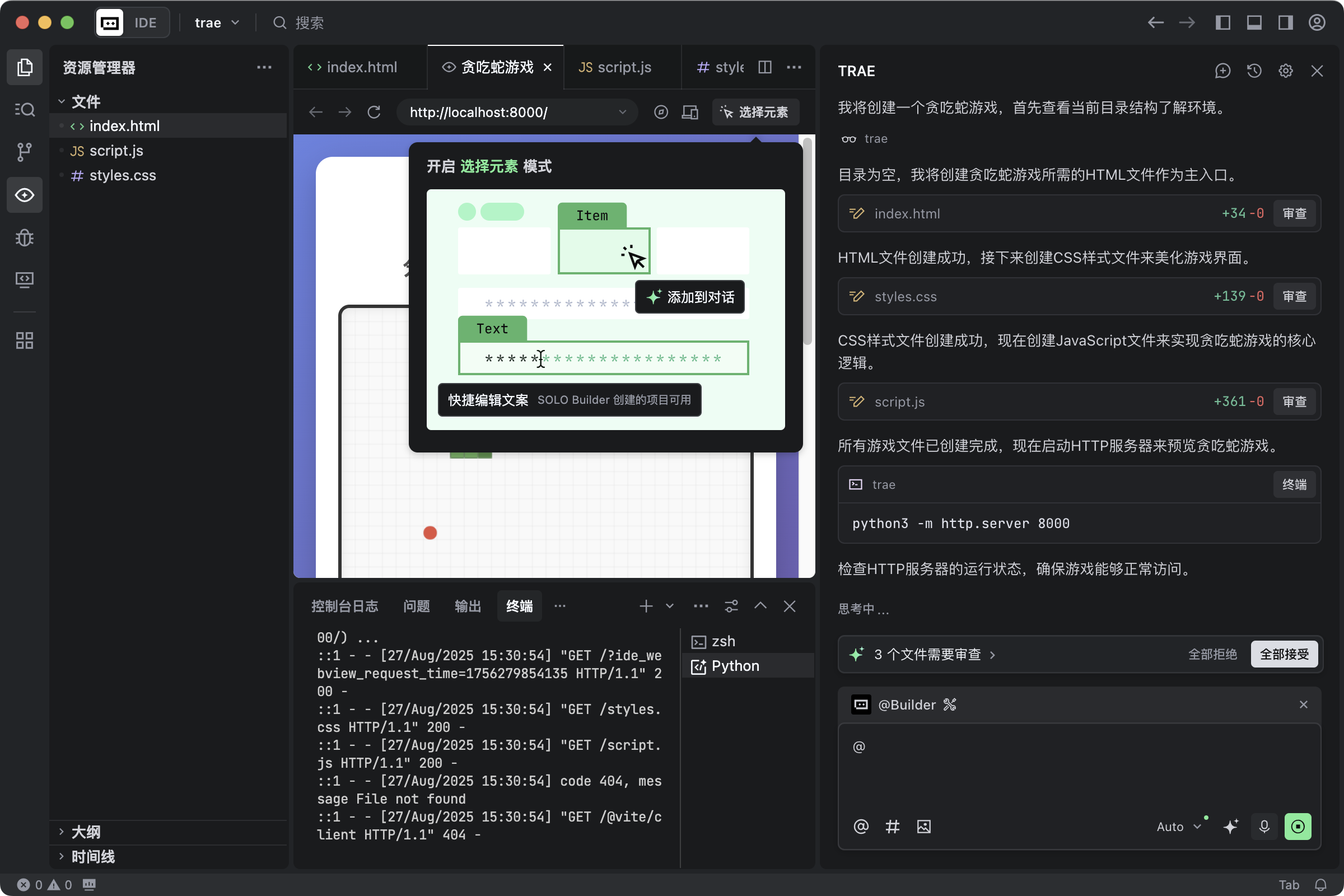
已成功创建了一个完整的贪吃蛇游戏!
游戏功能和特点:
- 使用纯 HTML、CSS 和 JavaScript 开发
- 响应式设计,适配不同屏幕尺寸
- 支持键盘(方向键和空格键)和触摸控制(移动设备)
- 实时分数计算和本地最高分记录(使用 localStorage 持久化保存)
- 游戏速度随分数增加而逐渐变快
- 完整的游戏状态管理(开始、暂停、重置)
- 美观的界面设计和流畅的游戏体验
创建的文件:
- `index.html` - 游戏的主入口文件,定义了页面结构
- `styles.css` - 游戏的样式文件,提供了美观的视觉效果
- `script.js` - 游戏的核心逻辑文件,实现了所有游戏功能
游戏操作说明:
- 点击"开始游戏"按钮开始玩游戏
- 使用方向键控制蛇的移动方向
- 空格键可以暂停/继续游戏
- 吃到红色食物增加分数和蛇的长度
- 撞到墙壁或自己的身体游戏结束
您可以通过已打开的预览链接在浏览器中立即体验这个贪吃蛇游戏!
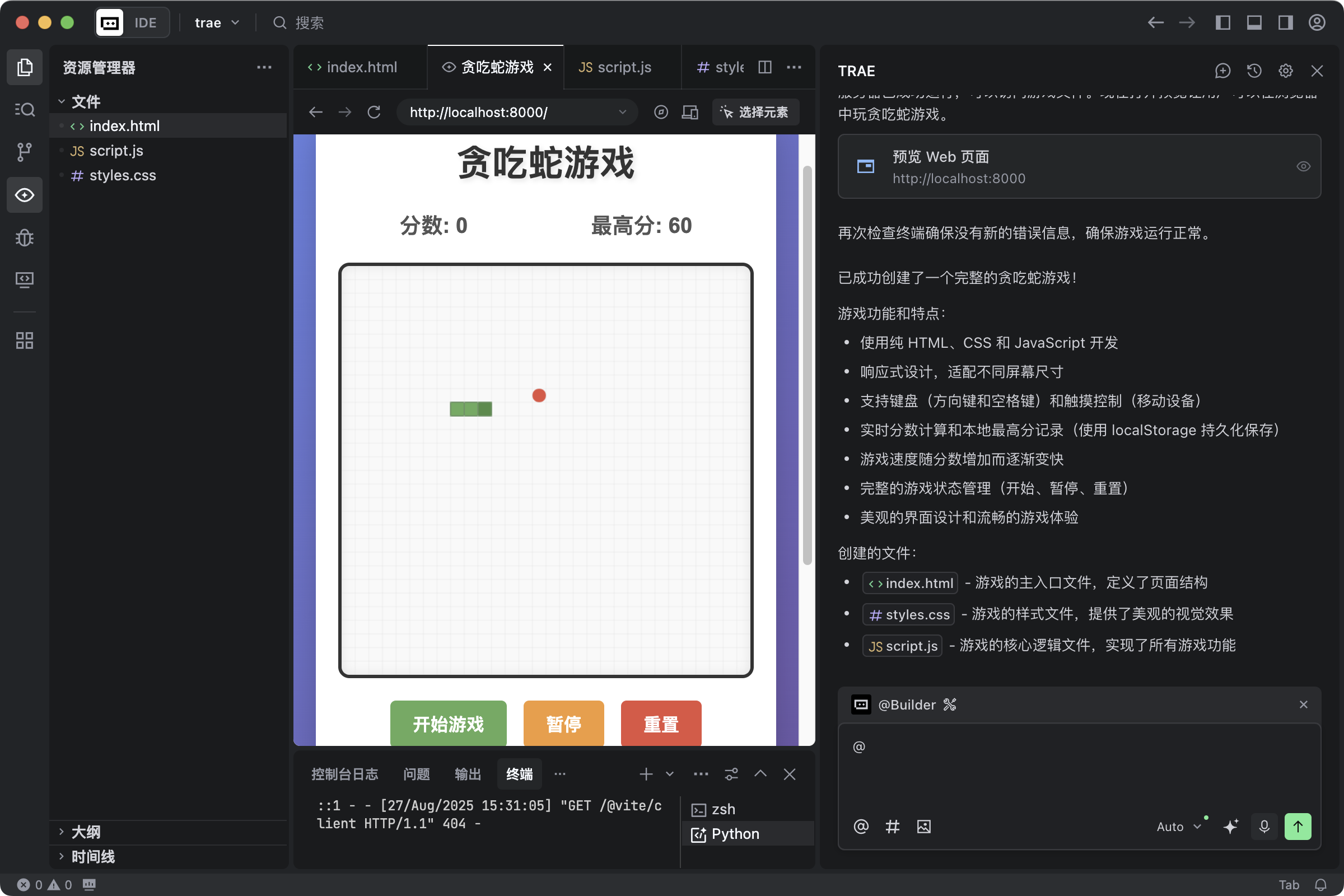
2、修改部分文案
通过 Builder 智能体,我要求“重置按钮名称改为重来”,可以看到 Builder 有一个思考过程
用户要求将"重置"按钮的名称改为"重来"。我需要修改HTML文件中的按钮文本。
从提供的上下文信息中,我可以看到用户正在查看``/Users/5i5j/trae/index.html`` 文件,并且选中了第19行的暂停按钮代码。我需要在这个文件中找到重置按钮并修改其文本。
让我先查看HTML文件的内容,找到重置按钮的确切位置,然后进行修改。
很快找到重置按钮,将其文本从"重置"改为"重来"。
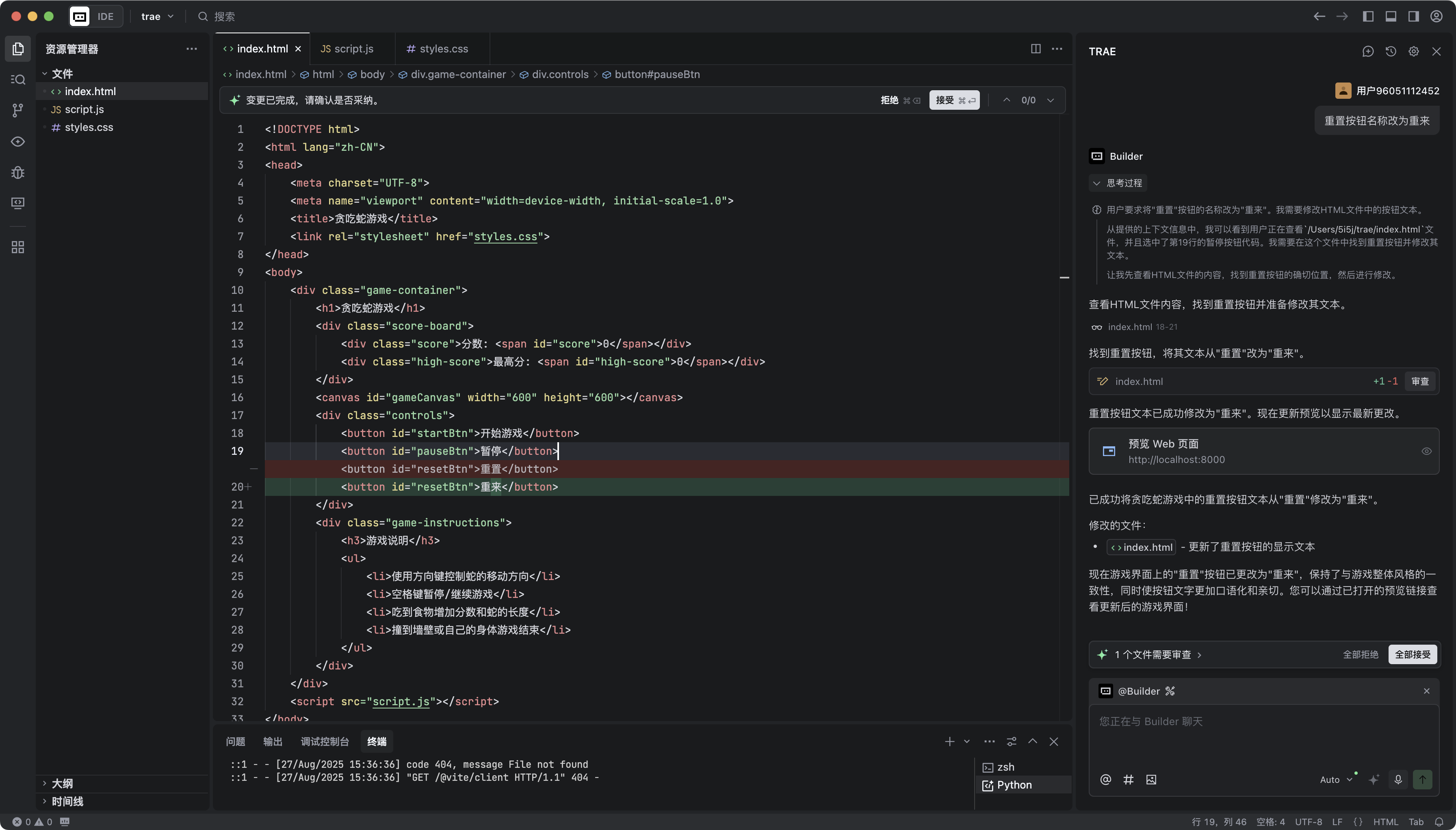
3、 增加一个小功能
通过 Builder 智能体,我要求“在页面最下面增加操作记录,列表形式记录第几局以及分数”,通言经过思考;
用户要求在页面最下面增加操作记录,以列表形式记录第几局以及分数。我需要:
1. 首先查看当前的HTML文件内容,了解页面结构
2. 在HTML中添加操作记录区域的结构
3. 在CSS中添加操作记录区域的样式
4. 修改JavaScript代码,实现记录每局游戏分数的功能
让我先查看HTML文件的完整内容。
可以看到,它思考后确定采用 JavaScript代码进行功能实现;
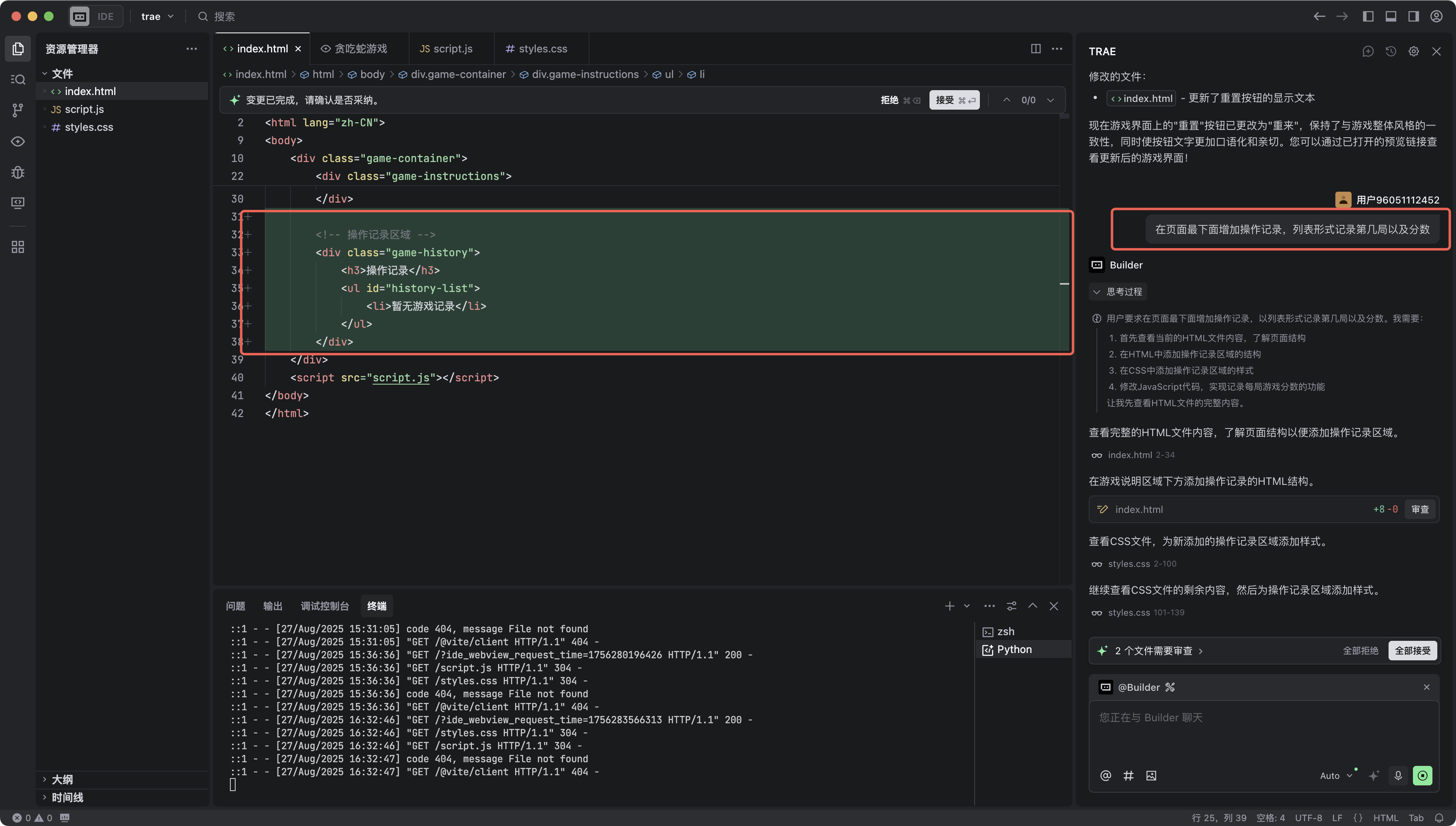
新增功能和特点:
- 在游戏页面底部添加了操作记录区域,以列表形式显示游戏历史
- 自动跟踪游戏局数,每开始新游戏时局数自动递增
- 记录每局游戏的分数和结束时间
- 使用localStorage持久化保存游戏记录,即使关闭浏览器后再次打开仍然保留
- 最多显示最近10条游戏记录,保持界面简洁
- 添加了优雅的滚动效果和样式,与游戏整体设计保持一致
修改的文件:
- `index.html` - 添加了操作记录区域的HTML结构
- `styles.css` - 为操作记录区域添加了CSS样式
- `script.js` - 实现了游戏记录的核心功能,包括记录保存、加载和显示
现在您可以在游戏中查看自己的历史战绩,追踪游戏进度和成绩!每局游戏结束后,记录会自动添加到操作记录列表中。
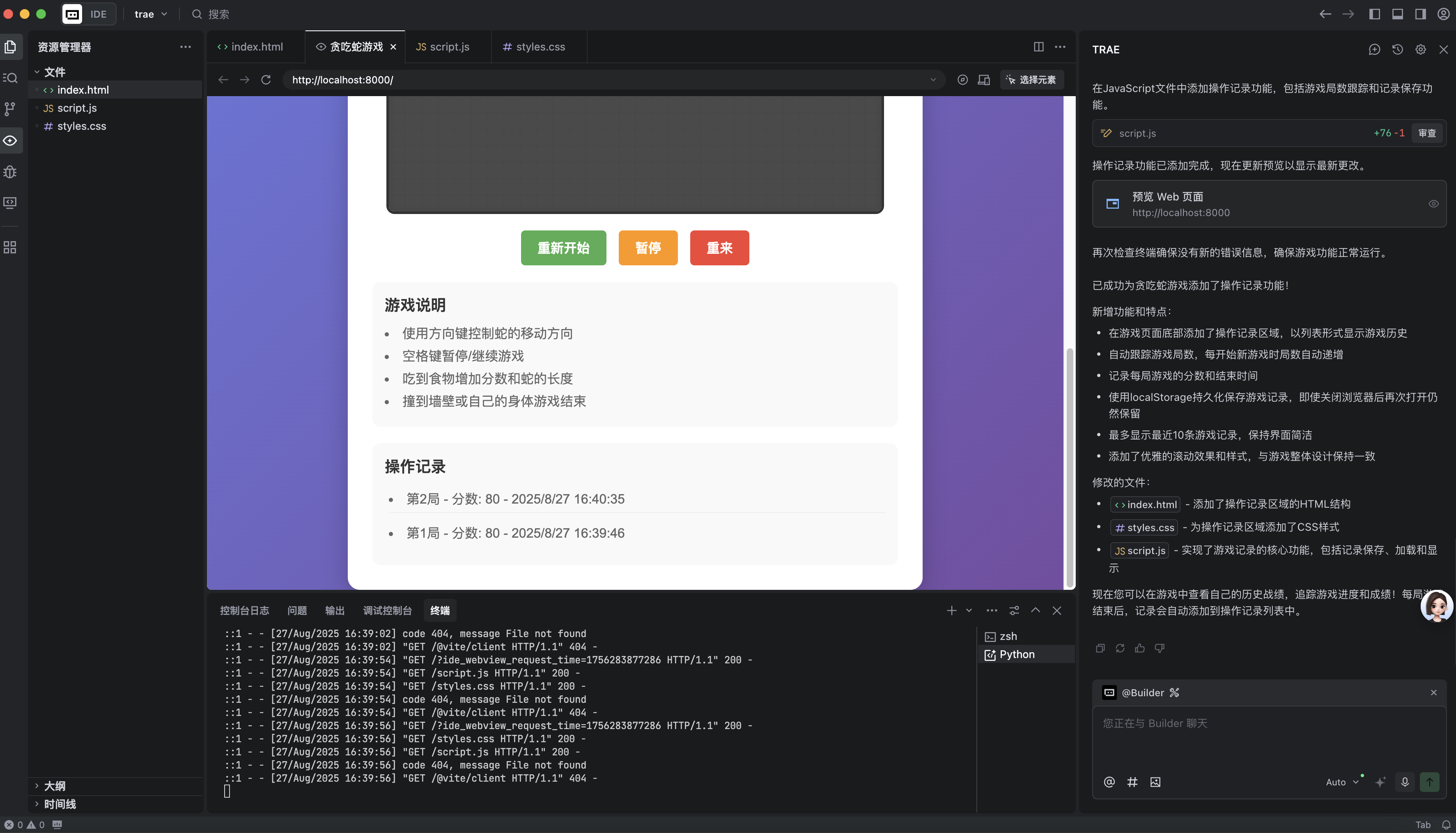
AI 功能管理
在AI侧栏内,可以在 AI功能管理
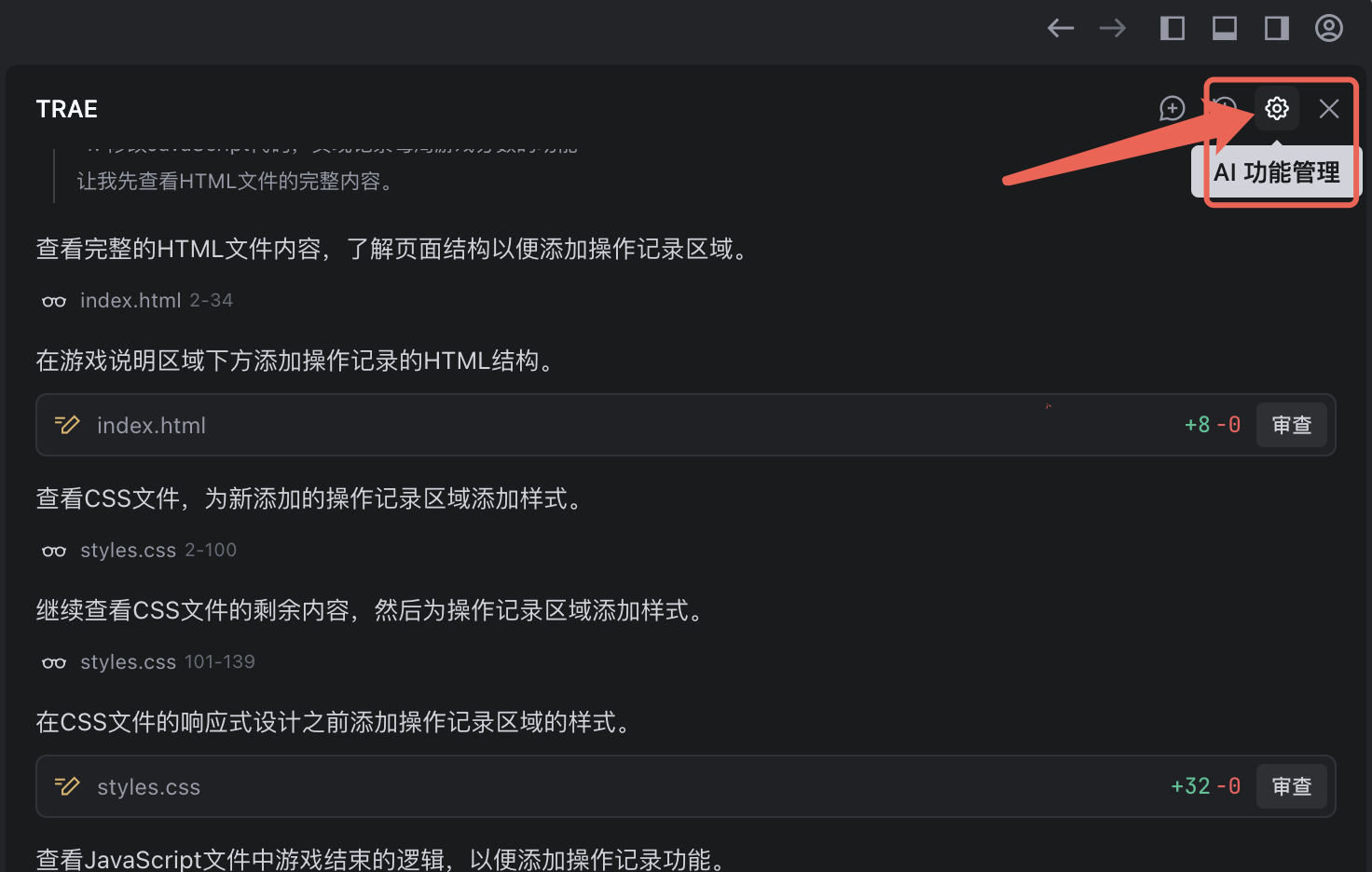
1、智能体
Trae 默认有两个 Builder 智能体、Builder with MCP 智能体(支持使用 MCP Servers)
内置工具:
文件系统 - 对文件进行增删改查
终端 - 在终端运行命令并获取状态和结果
联网搜索 - 搜索和用户任务相关的网页内容
预览 - 在生成前端结果后提供预览入口
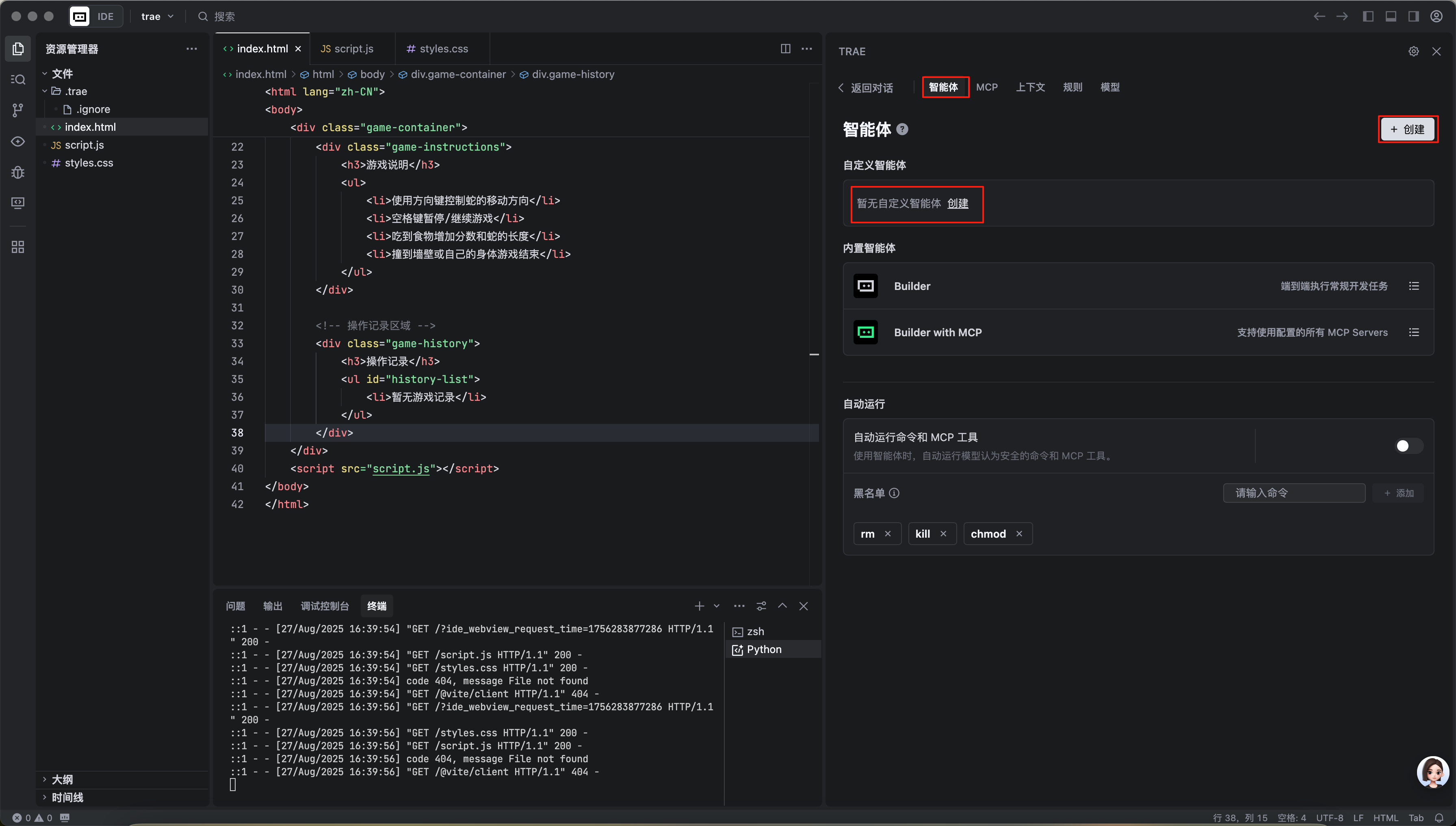
2、MCP
Model Context Protocol (MCP) 是一种协议,它允许大型语言模型(LLMs)访问自定义的工具和服务。TRAE 中的智能体作为 MCP 客户端可以选择向 MCP Server 发起请求,以使用它们提供的工具。你可以自行添加 MCP Server,并添加到自定义的智能体中来使用。
在 TRAE 中,MCP Server 支持三种传输类型:stdio 传输、SSE 传输、Streamable HTTP 传输。
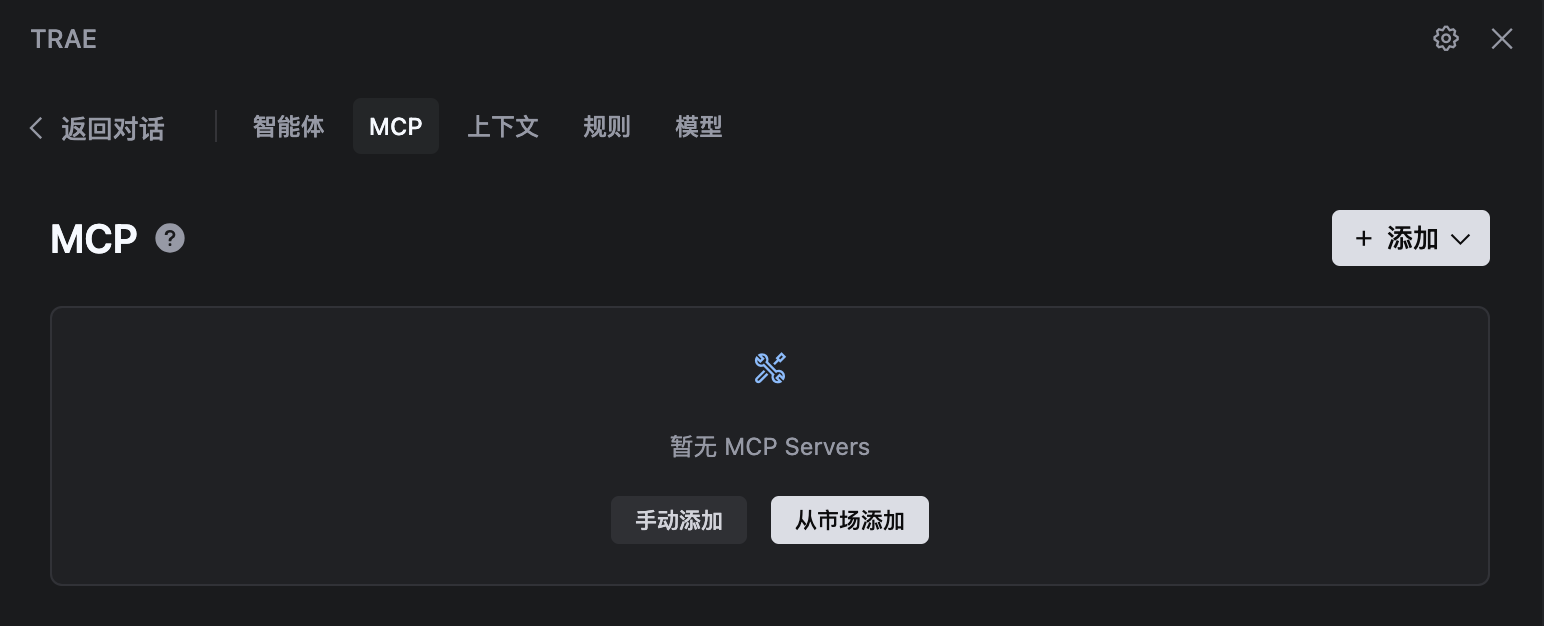
3、上下文
与 AI 助手对话时,可以指定上下文供 AI 助手阅读和理解,使 AI 助手的答复更精准。
对工作区中的代码进行全局索引对工作区中的代码进行全局索引构建,发起#workspace问答时将自动全局检索与问题相关的跨文件上下文,给出与项目更相关的回复。
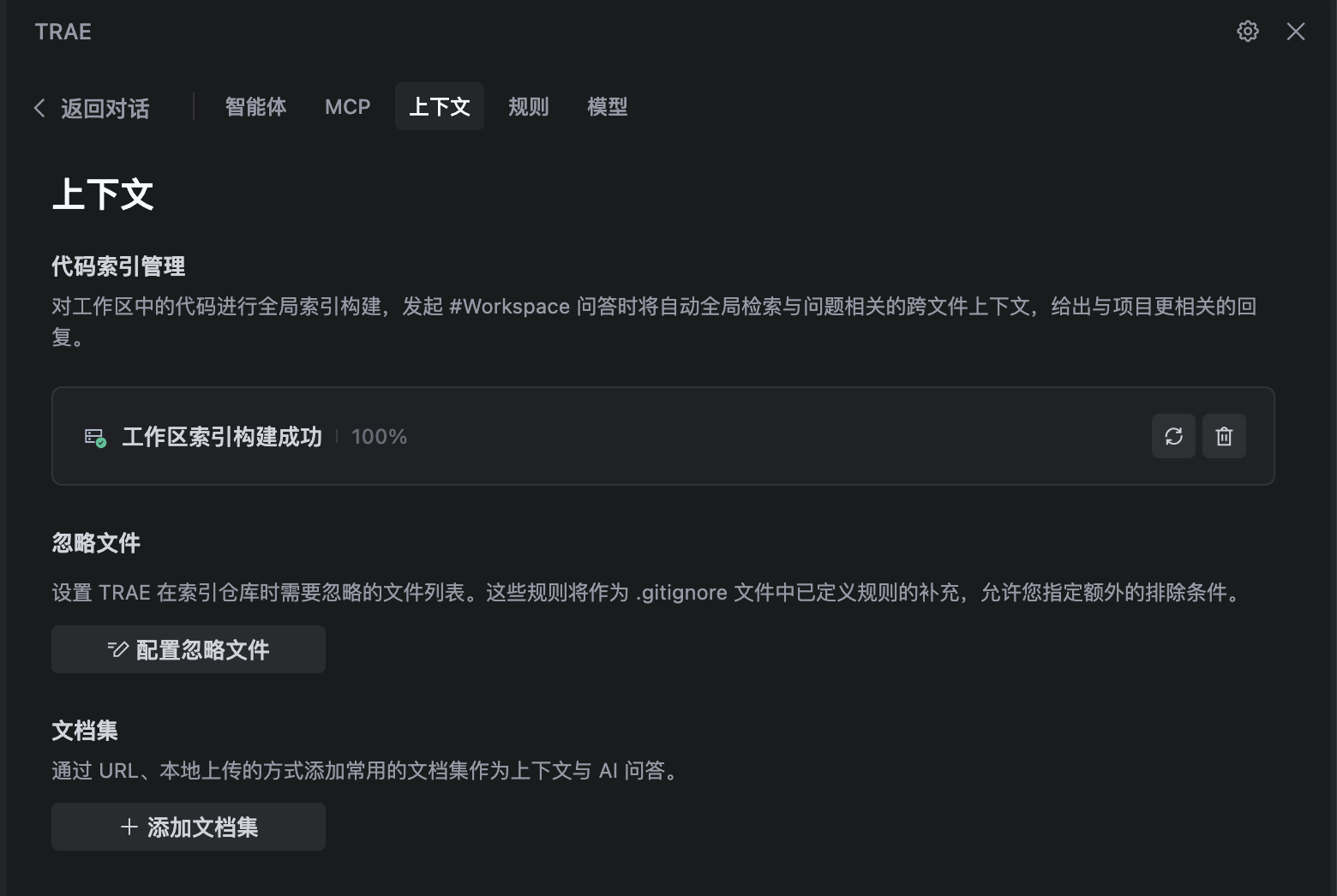
4、规则
在此处定义一些使用习惯例如:trae输出语言,代码生成时默认添加代码注释等,trae在对话时将遵循您的个人规则,切换项目依然生效。
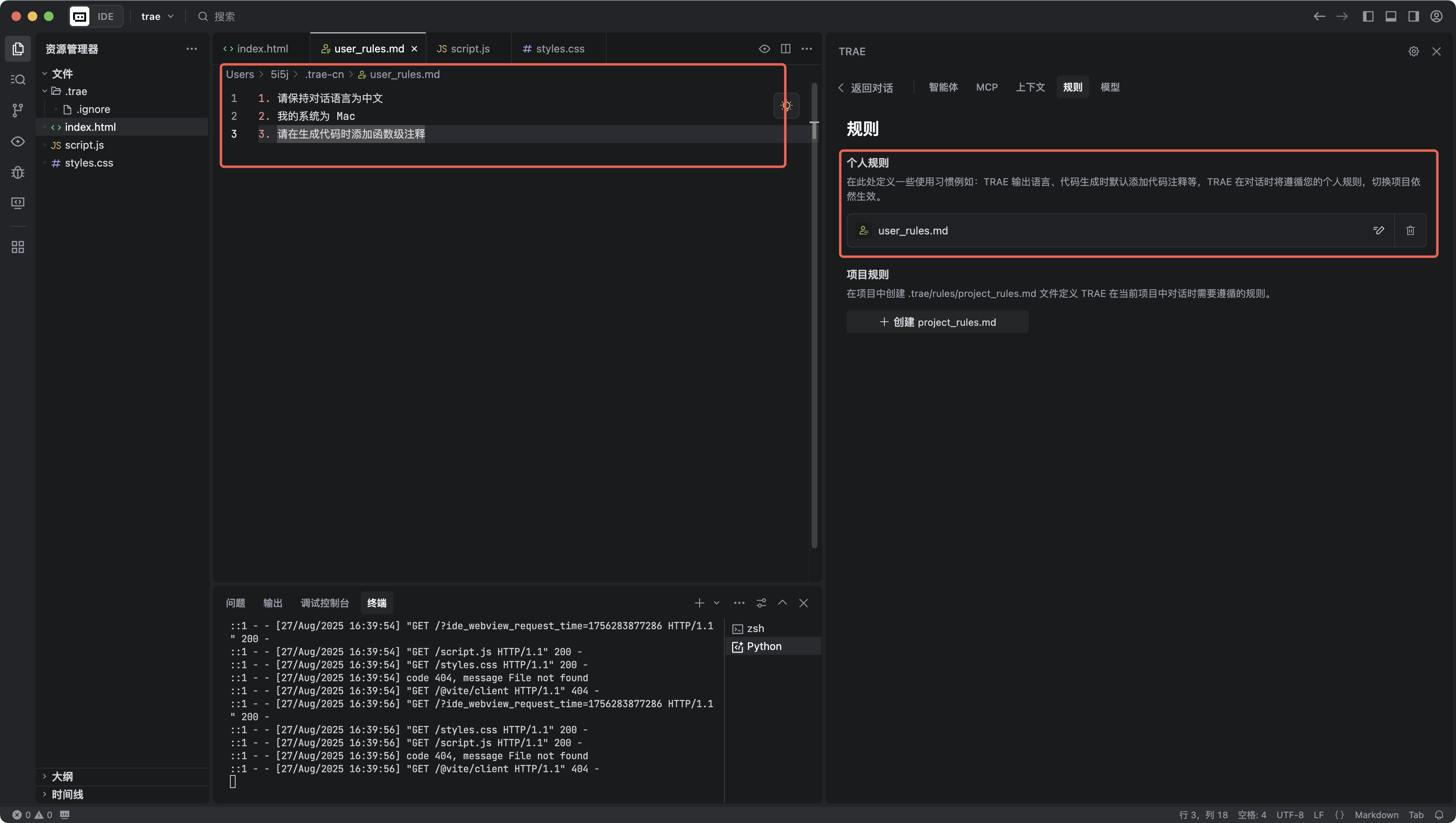
5、模型
内置模型:
doubao-seed-16、kimi-k2、qwen-3-coder、glm-4.5、deepseekv3.1、deepseekv3-0324、deepseek-reasoner(r1)
同时支持自定义模型,可以按需要自行对模型的引用进行配置;